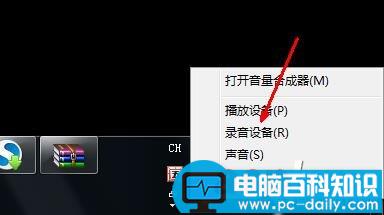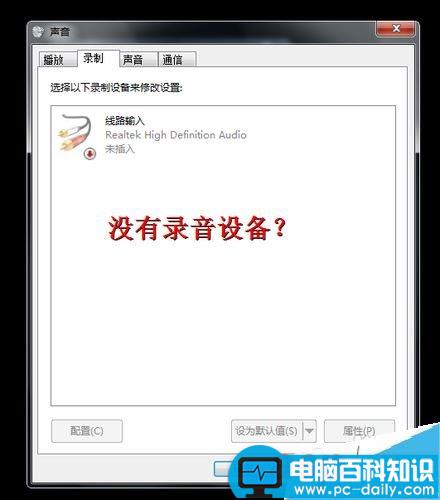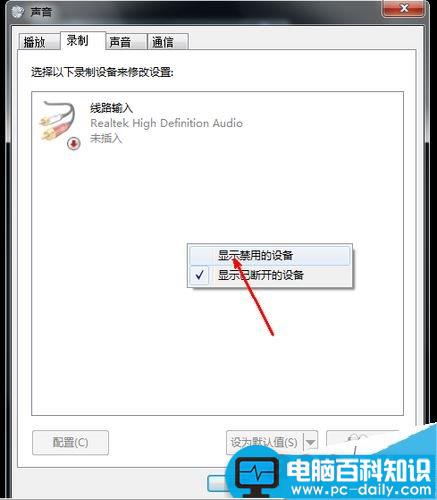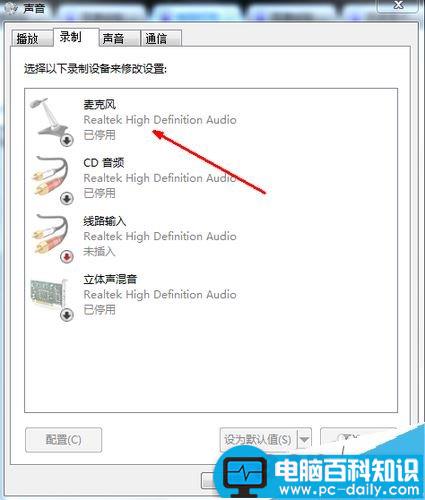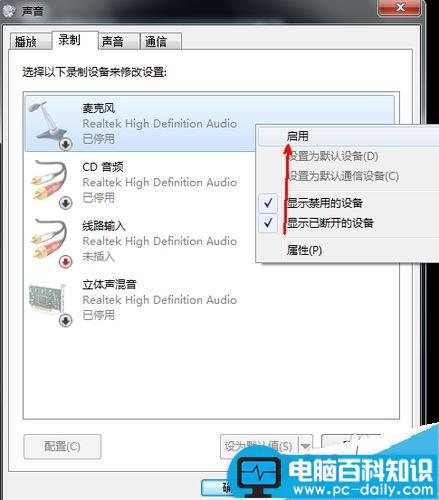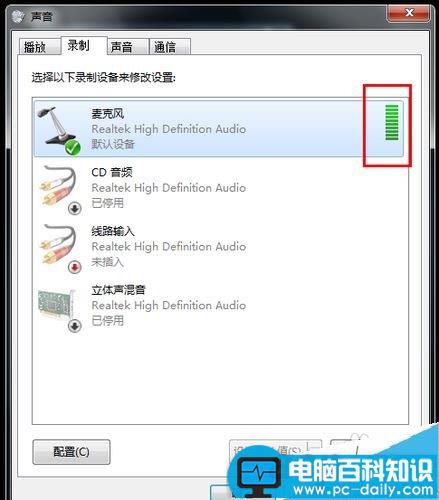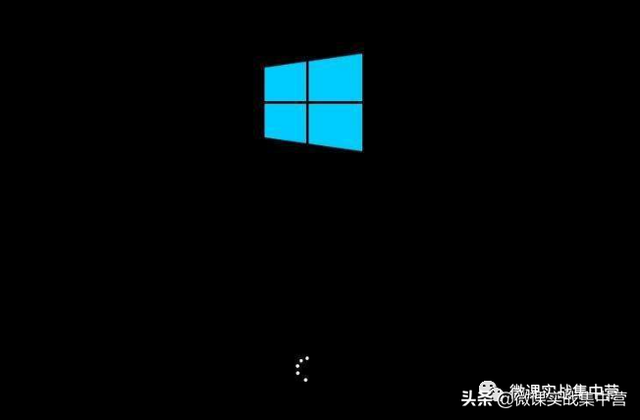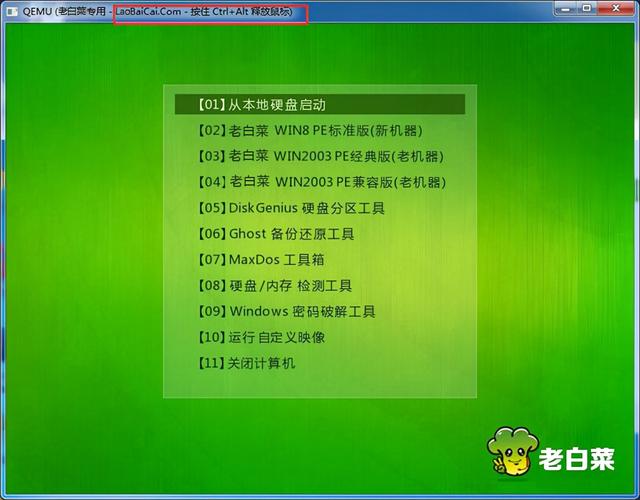在网上语音聊天或者视频对话的时候,都需要用到麦克风,台式机的麦克风一般是跟耳机在一起,是外置的,而笔记本的麦克风很多则是内置的,如果不能识别声音了,应该怎么办,可能的原因只能是硬件原因和软件原因,硬件原因没有办法,只能去送修,但是一般情况下是软件的原因。今天小编就来说说解决办法。
win7笔记本内置麦克风没声音怎么办?
下面以windows7系统下没有声音为例,首先右键打开系统托盘下面的声音图标。然后出现一个菜单,点击录音设备选项。如图所示。
然后打开声音的录制标签页,这里就是我们的麦克风的硬件信息显示的地方。如果你发现你的情况如下图一样没有录音设备,则极大的可能是你的误操作给禁用了,或者是因为病毒原因给禁用了。
现在你要做的是在此界面空白处点击鼠标右键,然后会出现两个选项,其中一个是显示禁用的设备,就点击一下这个选项。
点击之后,会出现所有隐藏的选项,其中就会有一个麦克风,如图所示,显示的是已经停用,当然无法识别声音了。但这并不是坏了。
在这个麦克风上面点击鼠标右键,然后出现一个菜单,第一个是启用,点击这个启用选项。
点击之后,如图所示,麦克风的图标变成了一个绿色的对号,这说明麦克风的功能已经正常了,而在右边的绿色的部分则是指示标志,你对着麦克风说话,右边这个部位就会有指示。当看到指示时,说明你的麦克风已经正常了。
注意事项
如果通过上述方法依然不能使麦克风有声音,要考虑一下是不是硬件的损坏。